이제 추가한 일정관리 항목이 보이는 TodoList와 그 안의 TodoListItem 컴포넌트를 만들 차례입니다.
먼저 TodoList.js를 만듭니다.
// TodoList.js
import TodoListltem from "./TodoListltem";
import "./TodoList.css";
const TodoList = () => {
return (
<div className="TodoList">
<TodoListltem/>
<TodoListltem/>
<TodoListltem/>
</div>
);
};
export default TodoList;여기에서는 별도의 props 전달 없이 TodoListItem을 여러번 불러올 뿐입니다.
레이아웃을 잡기 위함이며, 추후 기능을 추가하고 데이터를 전달할 것입니다.
주의할 점
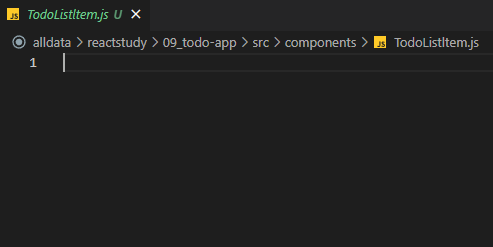
틀을 먼저 만들기위해 TodoList를 먼저 만든다고 했지만,
import할 TodoListItem 컴포넌트가 생성이 되어있지 않으면 import가 불가능합니다
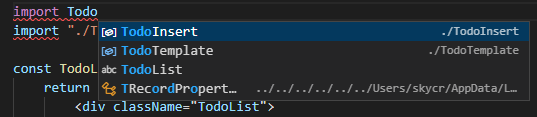
※ TodoListItem 컴포넌트 자체가 없습니다.
따라서 TodoListItem의 컴포넌트를 먼저 생성합니다.
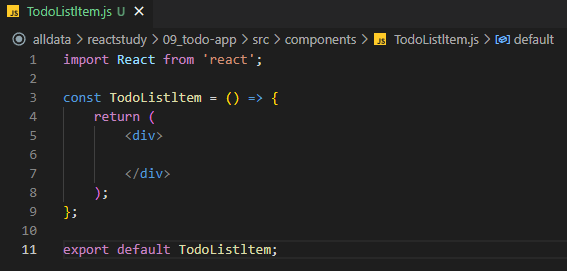
이렇게 기본적인 컴포넌트를 생성하고 저장해주면
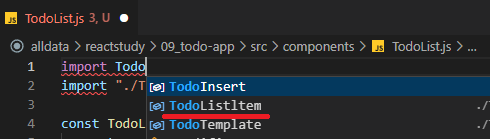
TodoListItem 컴포넌트를 import할 수 있게 됩니다.
이제 TodoListItem.js를 만듭니다.
여기에서도 react-icons를 사용하겠습니다.
// TodoListItem.js
import {
MdCheckBoxOutlineBlank,
MdCheckBox,
MdRemoveCircleOutline
} from "react-icons/md";
import "./TodoListItem.css";
const TodoListltem = () => {
return (
<section className='TodoListItem'>
<div className="checkbox">
<MdCheckBoxOutlineBlank/>
<div className="text">할 일</div>
</div>
<div className="remove">
<MdRemoveCircleOutline/>
</div>
</section>
);
};
export default TodoListltem;App.js를 통해 출력
// App.js
import './reset.css';
import TodoInsert from "./components/TodoInsert";
import TodoTemplate from "./components/TodoTemplate";
import TodoList from './components/TodoList';
function App() {
return (
<div>
<TodoTemplate>
<TodoInsert/>
<TodoList/>
</TodoTemplate>
</div>
);
}
export default App;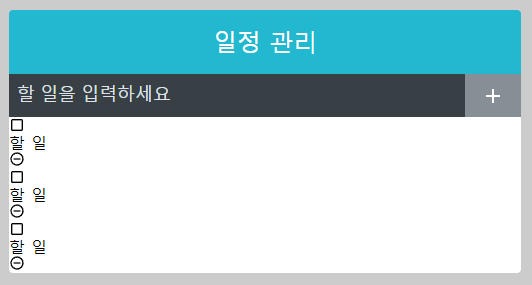
이제 여기에다가 css를 통해 스타일 효과를 주어보겠습니다.
TodoList.css
.TodoList{
min-height: 320px;
max-height: 513px;
overflow-y: auto;
}.TodoList의 최소 높이는 320px이며
컨텐츠가 추가됨에 따라 513px까지 늘어날 수 있습니다.
그 이상 늘어날 경우 스크롤바가 생성됩니다.(overflow-y: auto;)
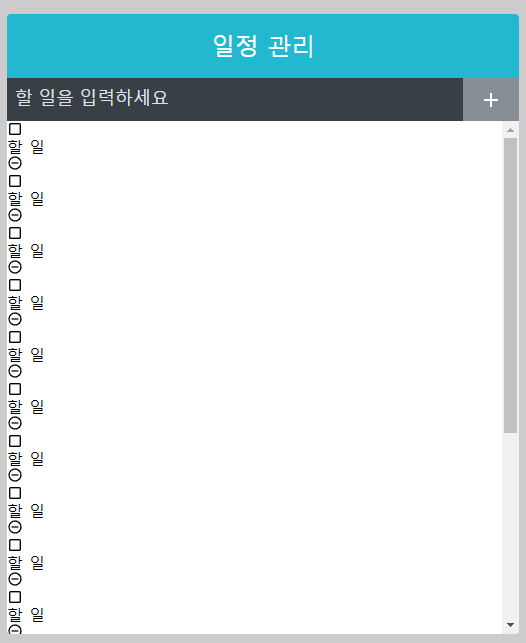
할일을 잔뜩 추가할 경우 스크롤바가 생성되는 것을 확인할 수 있습니다.
TodoListItem.css
이제 TodoList에 추가된 할일부분을 스타일링 하겠습니다
.TodoListItem {
padding: 1rem;
display: flex;
align-items: center; /* 세로 중앙 정렬 */
border-top: 1px solid #dee2e6; /* 할일 마다 테두리를 넣어줌 */
}
.TodoListItem:nth-child(even){
background-color: #e7e8e9;
}
.TodoListItem .checkbox {
display: flex;
flex: 1; /* 필요한 최소 영역을 제외한 차지할 수 있는 영역 모두 차지 */
align-items: center; /* 세로 중앙 정렬 */
cursor: pointer;
}
.TodoListItem .checkbox svg{/* 아이콘 */
font-size: 1.5rem;
}
.TodoListItem .checkbox .text {
margin-left: 0.5rem;
flex: 1;
}
/* 체크 되었을 때 보여줄 스타일 */
.TodoListItem .checked svg {
color: #22b8cf;
}
.TodoListItem .checked .text {
color: #adb5bd;
text-decoration: line-through;
}
.TodoListItem .remove {
display: flex;
align-items: center;
font-size: 1.5rem;
color: #ff6b6b;
cursor: pointer;
}
.TodoListItem .remove:hover {
color: #ff8787;
}결과
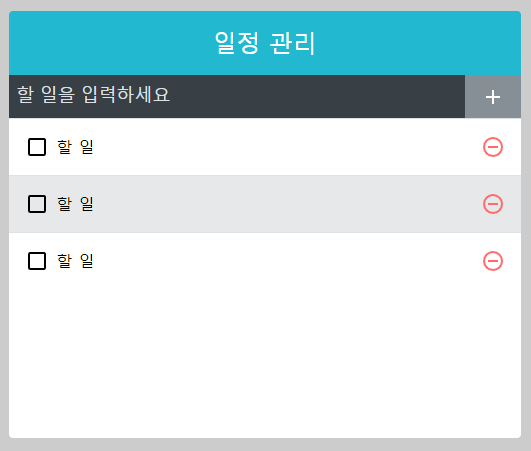
컴포넌트 스타일링이 끝났습니다.
다음장부터는 스타일링이 끝난 컴포넌트에 일정관리 앱에 맞는 기능을 구현할 것입니다.
